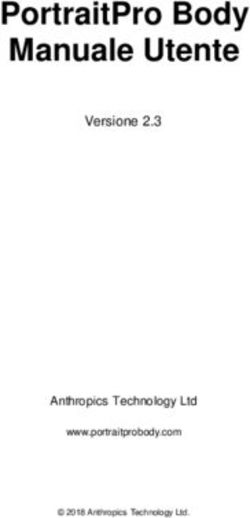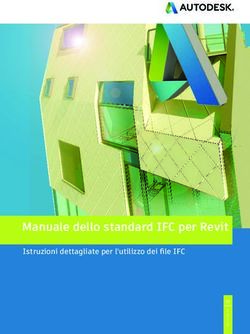Cat B35 Manuale dell'utente - Cat phones
←
→
Trascrizione del contenuto della pagina
Se il tuo browser non visualizza correttamente la pagina, ti preghiamo di leggere il contenuto della pagina quaggiù
SI PREGA DI LEGGERE PRIMA DELL'USO LE
PRECAUZIONI DI SICUREZZA
• Si prega di leggere questo manuale e le precauzioni di sicurezza raccomandate con attenzione per garantire l'uso
corretto di questo dispositivo.
• Nonostante la sua natura robusta evitare di colpire, gettare, schiacciare, perforare o piegare il dispositivo.
• Non accendere il dispositivo in circostanze in cui è fatto divieto di utilizzare dispositivi o quando può causare interferenze
o situazioni di pericolo.
• Non utilizzare mai il dispositivo durante la guida.
• Seguire sempre le norme sull'uso dei dispositivi negli ospedali e nelle strutture sanitarie e spegnere l'apparecchio
vicino a dispositivi medici.
• Quando si è in un aeromobile, attivare la modalità aereo o spegnere il dispositivo, poiché quest'ultimo può causare
interferenze alle apparecchiature di controllo del velivolo.
• Spegnere il proprio dispositivo in prossimità di dispositivi elettronici ad alta precisione poiché può influire sulle loro
prestazioni.
• Non tentare di smontare il dispositivo o i relativi accessori; gli eventuali interventi di manutenzione o riparazione devono
essere effettuati esclusivamente da personale qualificato.
• Non riporre il dispositivo o i relativi accessori in contenitori con un forte campo elettromagnetico.
• Non posizionare supporti magnetici di archiviazione vicino al dispositivo. Le radiazioni emesse dal dispositivo potrebbero
cancellare le informazioni memorizzate su tali supporti.
• Non utilizzare il dispositivo in un ambiente con gas infiammabili, ad esempio presso un distributore di carburante,
né posizionarlo in un luogo ad alta temperatura.
• Tenere il dispositivo e i relativi accessori fuori dalla portata dei bambini. Non permettere ai bambini di utilizzare
il dispositivo senza una guida.
• Utilizzare solo caricabatterie approvati per evitare il rischio di esplosioni.
• Rispettare eventuali leggi o regolamenti sull'uso dei dispositivi wireless, nel rispetto della privacy e dei diritti legali altrui.
• Per i pazienti con impianti medici (cuore, articolazioni, ecc.), tenere il dispositivo a 15 cm dall'impianto e posizionato sul
lato opposto dell'impianto.
• Seguire rigorosamente le istruzioni pertinenti di questo manuale mentre si utilizza il cavo USB, altrimenti il dispositivo
o il PC potrebbero essere danneggiati.
2AVVERTENZA LEGALE
© 2018 Caterpillar.
CAT, CATERPILLAR, i rispettivi loghi, "Caterpillar Yellow", la veste aziendale "Power Edge", nonché l'identità
aziendale e dei prodotti utilizzati in questo contesto sono marchi registrati di Caterpillar e non possono essere
utilizzati senza previa autorizzazione.
www.cat.com / www.caterpillar.com
Bullitt Mobile Ltd è un licenziatario di Caterpillar Inc.
I marchi di fabbrica di BULLITT e di parti terze sono proprietà dei rispettivi detentori.
Nessuna parte del presente documento può essere riprodotta o divulgata, in alcuna forma o con alcun mezzo, senza
la previa autorizzazione scritta da parte di Caterpillar Inc.
Il prodotto descritto nel presente manuale può includere software protetto da diritti d'autore ed eventuali concessori
di licenza. I clienti non dovranno riprodurre, divulgare, modificare, decompilare, smontare, decodificare, estrarre,
sottoporre a reverse engineering, noleggiare, assegnare o concedere in sublicenza il suddetto software o hardware
in alcun modo, ad eccezione del caso in cui tali restrizioni siano vietate dalle legislazioni in vigore o che tali
operazioni siano approvate dai rispettivi detentori di copyright in licenza.
I loghi testuali e grafici Bluetooth® sono marchi registrati di proprietà di Bluetooth SIG, Inc. e l'uso di tali marchi
da parte di Bullitt Group Ltd è concesso su licenza. Tutti gli altri marchi e nomi commerciali di terze parti sono di
proprietà dei rispettivi proprietari.
Wi-Fi® è un marchio registrato di Wi-Fi Alliance®.
NOTIFICA
Alcune funzioni del prodotto e dei relativi accessori descritti nel presente documento dipendono dal software
installato, dalle capacità e dalle impostazioni della rete locale e non possono essere attivate o potrebbero essere
limitate dagli operatori o dai server provider di rete locali. Pertanto, le descrizioni riportate in questo manuale
potrebbero non rispecchiare esattamente il prodotto o i relativi accessori acquistati.
Il produttore si riserva il diritto di cambiare o modificare qualsiasi informazione o specifica riportata nel presente
manuale, senza necessità di preavviso o obbligo.
Il produttore non è responsabile della legittimità e della qualità di qualsivoglia prodotto caricato o scaricato mediante
questo dispositivo, inclusi testi, immagini, brani musicali, filmati e software non incorporati protetti da copyright.
Eventuali conseguenze derivanti dall'installazione o dall'utilizzo dei prodotti precedenti su questo dispositivo sarà
di responsabilità dell'utente.
NORMATIVE DI IMPORTAZIONE ED
ESPORTAZIONE
I clienti sono tenuti a rispettare tutte le leggi e i regolamenti applicabili all'esportazione o all'importazione.
I clienti devono ottenere tutte le necessarie autorizzazioni governative e licenze di esportazione, riesportazione
o importazione per il prodotto menzionato in questo manuale, inclusi il software e i dati tecnici.
3INDICE BENVENUTI SUL DISPOSITIVO CAT B35 6 CREDENZIALI ROBUSTE 6 COSA C'È NELLA SCATOLA 7 FUNZIONI DEI TASTI 7 GUIDA INTRODUTTIVA 8 INSTALLAZIONE DI UNA SCHEDA NANO SIM 8 INSTALLAZIONE DI UNA SCHEDA DI MEMORIA 8 RICARICA DELLA BATTERIA 9 INFORMAZIONI IMPORTANTI PER QUANTO RIGUARDA L'USO FUTURO DELLA BATTERIA 9 ACCENSIONE/SPEGNIMENTO DEL DISPOSITIVO 9 SCHERMATA PRINCIPALE 10 VISUALIZZAZIONE DELLE APP 10 ASSISTENTE GOOGLE 10 BLOCCO E SBLOCCO DELLO SCHERMO 10 ACCOUNT KAIOS 11 KAI STORE 11 PANNELLO NOTIFICHE 11 SFONDI 13 TRASFERIMENTO DI FILE MULTIMEDIALI DA E VERSO IL DISPOSITIVO 13 UTILIZZO DELLA MODALITÀ AEREO 13 COME EFFETTUARE UNA CHIAMATA 14 RUBRICA 15 SMS E MMS 16 WI-FI 17 BLUETOOTH 17 COME SCATTARE FOTO E REGISTRARE VIDEO 18 MODIFICA DELLE IMMAGINI 19 MUSICA 20 COME ASCOLTARE LA RADIO FM 20 UTILIZZO DI ALTRE APP 20 E-MAIL 20 BROWSER INTERNET 21 CALENDARIO 21 OROLOGIO 21 4
CALCOLATRICE 22 GESTIONE DEL DISPOSITIVO 22 IMPOSTAZIONE DELLA SUONERIA 22 TASTI DI SCELTA RAPIDA 23 IMPOSTAZIONE DEI SERVIZI TELEFONICI 23 PROTEZIONE DEL DISPOSITIVO 23 RIPRISTINO DEL DISPOSITIVO 24 RIPRISTINO DELL'HARDWARE 24 APPENDICE 25 PREVENZIONE DELLA PERDITA DELL'UDITO 28 CONFORMITÀ SAR CE 28 INFORMAZIONI SU SMALTIMENTO E RICICLO 28 CARATTERISTICHE DEL DISPOSITIVO B35 30 DICHIARAZIONE DI CONFORMITÀ 31 5
BENVENUTI SUL DISPOSITIVO CAT® B35
Il telefono cellulare veramente robusto Cat B35 è costruito per gestire le condizioni estreme che si affrontano
ogni giorno nelle attività lavorative e di gioco. Ricco di funzionalità ultra-resistenti e di una batteria che dura più
a lungo, Cat B35 non deluderà mai.
Questo nuovo telefono cellulare è certificato secondo lo standard del settore per robustezza e resistenza
all'acqua e alla polvere.
È a prova di caduta su cemento dall'impressionante altezza di 1,8 metri, impermeabile a profondità di 1,2 metri fino a
35 minuti e dotato di una resistenza sufficiente a gestire shock termici e molesti spruzzi di nebbia salina. Le numerose
funzionalità utili per poter sfruttare al meglio ogni momento della giornata, la batteria ad alta capacità e uno spazio
di archiviazione espandibile fino a 32 GB garantiscono che le prestazioni non vengano mai compromesse.
CREDENZIALI ROBUSTE
FAR CADERE IL DISPOSITIVO:
• Fare: utilizzare il dispositivo fino a un'altezza di 1,8 metri: è a prova di caduta entro questi margini di altezza.
• Non fare: gettarlo con forza o lasciarlo cadere da un'altezza superiore a 1,8 metri: è resistente, ma non indistruttibile.
IMPERMEABILITÀ:
• Fare: utilizzare il dispositivo in condizioni di umidità e presenza di acqua. Assicurarsi che tutti i componenti e i coperchi
siano correttamente chiusi prima di utilizzarlo in acqua. Il dispositivo può resistere a una profondità di 1,2 metri, fino a
35 minuti.
• Non fare: tentare di utilizzarlo per più di 35 minuti a profondità pari o superiori a 1,2 metri.
ANTIPOLVERE E ANTIGRAFFIO:
• Fare: utilizzare il dispositivo in ambienti polverosi, sporchi. Il Cat B35 è certificato IP68, una misura standard del settore
per la durata.
TEMPERATURE ESTREME:
• Fare: utilizzare il dispositivo all'interno della gamma di temperature da -25 ºC a +55 ºC. Può inoltre gestire variazioni
estreme di temperatura passando dal freddo al caldo o viceversa molto rapidamente.
• Non fare: utilizzarlo al di fuori della gamma operativa da -25 ºC a +55 ºC.
6COSA C'È NELLA SCATOLA
• Dispositivo
• Guida rapida
• Cavo di alimentazione USB e adattatore di ricarica
1. AURICOLARE
2. TORCIA
3. COPERCHIO SIM/SD
4. TASTO SINISTRO
5. TASTO DI CHIAMATA/RISPOSTA
6. BLOCCO TASTIERA
7. TASTO DESTRO
8. T ASTO DI NAVIGAZIONE/
ACCENSIONE-SPEGNIMENTO
TORCIA
9. T ASTO OK/ASSISTENTE
GOOGLE*
10. T ASTO ACCENSIONE/
INDIETRO/INTERRUZIONE
CHIAMATA
11. TASTO MODALITÀ
SILENZIOSA/MAIUSC
12. ALTOPARLANTE
13. FOTOCAMERA
14. PORTA USB
15. CONNETTORE JACK PER CUFFIE
16. FORO CORDINO*
*A seconda della variante,
alcuni dispositivi potrebbero non
presentare l'icona del microfono.
FUNZIONI DEI TASTI
TASTO DI ACCENSIONE/SPEGNIMENTO
• Tenere premuto per accendere il dispositivo.
• Tenere premuto per aprire le opzioni di spegnimento (Spegni/Riavvia) quando il dispositivo è acceso.
• Premere una volta per attivare lo schermo quando il dispositivo è inattivo.
TASTO DI NAVIGAZIONE
• Utilizzare il tasto di navigazione multidirezionale per passare da un menu all'altro.
• Tenere premuto il tasto di navigazione (in alto) per 3 secondi per accendere/spegnere la torcia.
TASTI SINISTRO E DESTRO
• Questi pulsanti corrispondono alle opzioni mostrate nella parte inferiore dello schermo (a sinistra e a destra).
• La funzione di questi pulsanti cambia a seconda del menu.
PULSANTE OK
• Premere per effettuare una selezione.
• Tenere premuto per 3 secondi per attivare l'Assistente Google.
7GUIDA INTRODUTTIVA
INSTALLAZIONE DI UNA SCHEDA NANO SIM
1. Collocare il dispositivo su una superficie piana e pulita con lo schermo rivolto verso l'alto.
2. Rimuovere il coperchio SD/SIM, quindi utilizzare la punta del dito per estrarre il vassoio SIM/SD.
3. Inserire la scheda Nano SIM nel vassoio SIM 1/SIM 2 con i pin dorati rivolti verso l'alto.
4. Reinserire con cautela il vassoio SIM/SD nell'apposito slot.
NOTA:
• Prima dell'inserimento, assicurarsi che la scheda SIM sia fissata saldamente nel vassoio SIM.
• Spingere nuovamente il vassoio SIM all'interno finché non è fissato saldamente e assicurarsi che il coperchio della porta
SIM sia completamente chiuso.
DISPOSITIVO PER UNA SCHEDA SIM:
supporta una scheda SIM e una scheda microSD.
DISPOSITIVO DUAL SIM:
supporta una scheda SIM e una scheda microSD oppure due schede SIM.
NOTA:
quando sono in uso due schede SIM, la scheda SIM principale supporta le connessioni 2G, 3G e 4G; la scheda SIM
secondaria supporta solo le connessioni 2G.
INSTALLAZIONE DI UNA SCHEDA DI MEMORIA
1. Collocare il dispositivo su una superficie piana e pulita con lo schermo rivolto verso l'alto.
2. Rimuovere il coperchio SD/SIM, quindi utilizzare la punta del dito per estrarre il vassoio SIM/SD.
3. Inserire la scheda microSD nel vassoio SD con i pin dorati rivolti verso l'alto.
4. Reinserire con cautela il vassoio SIM/SD nell'apposito slot.
NOTA:
• Non forzare la scheda microSD per evitare di danneggiare la memory card o lo slot.
• Quando si inserisce la scheda microSD, verrà occupato l'alloggiamento SIM 2, quindi non sarà possibile installare la
scheda SIM 2.
8RICARICA DELLA BATTERIA
Prima di utilizzare il dispositivo per la prima volta, è necessario caricare la batteria.
1. Collegare il cavo di alimentazione USB all'adattatore di ricarica.
Utilizzare solo cavi e caricabatterie approvati per telefoni Cat®. L'utilizzo di dispositivi non approvati può essere causa
di danni al dispositivo o di esplosione delle batterie.
2. Aprire il coperchio della porta USB e collegare il cavo di alimentazione USB alla porta USB.
Prestare attenzione a non inserire il cavo USB esercitando una forza eccessiva. Qualsiasi danno causato dal tentativo di
inserire il connettore in modo errato non è coperto dalla garanzia.
3. Collegare il caricabatterie alla presa di corrente CA.
4. Quando la carica è completa, rimuovere il cavo USB dal dispositivo, quindi scollegare l'alimentatore dalla presa di
corrente. Chiudere il coperchio della porta USB sul dispositivo.
NOTA:
• Evitare di lasciare il dispositivo collegato a carica completata.
INFORMAZIONI IMPORTANTI PER QUANTO RIGUARDA L'USO
FUTURO DELLA BATTERIA
Se la batteria è completamente esaurita, il dispositivo non può accendersi immediatamente dopo l'avvio della ricarica. Prima
di tentare di accenderlo, lasciare la batteria in carica per alcuni minuti. Durante questo periodo, l'icona di ricarica a video
potrebbe non essere visualizzata.
Quando il livello di carica della batteria è basso, sul dispositivo viene visualizzato un messaggio. Quando la batteria è quasi
completamente scarica, il dispositivo si spegne automaticamente. Il tempo necessario per ricaricare la batteria dipende
dall'età della batteria e dalla temperatura ambientale.
ACCENSIONE/SPEGNIMENTO DEL DISPOSITIVO
ACCENSIONE
• Tenere premuto il tasto di accensione/spegnimento .
Quando si accende il telefono per la prima volta, verrà visualizzata una schermata di benvenuto. Per continuare la
configurazione, selezionare la lingua desiderata.
NOTA:
• Per accedere a determinati servizi, è necessaria una connessione dati o Wi-Fi. È possibile saltare la configurazione
e completarla in un secondo momento. Per utilizzare alcuni servizi KaiOS sul dispositivo, è necessario disporre di un
account KaiOS.
9SPEGNIMENTO
1. Tenere premuto il tasto di accensione/spegnimento .
2. Selezionare Spegni.
SCHERMATA PRINCIPALE
La schermata principale è il punto di partenza per accedere alle funzionalità del dispositivo. Da tale schermata è possibile
accedere agli avvisi, alla rubrica, alla visualizzazione delle app e all'Assistente Google.
Di seguito viene riportato un esempio della schermata principale:
VISUALIZZAZIONE DELLE APP
Dalla schermata principale, premere OK per passare alla visualizzazione delle app . Utilizzare il tasto di navigazione
multidirezionale per selezionare l'app desiderata.
È possibile premere il tasto destro (Opzioni) per scegliere tra:
• Sposta: consente di spostare le icone delle app. Selezionare l'icona di un'app, premere il tasto destro (Opzioni),
selezionare "Sposta", quindi utilizzare il tasto di navigazione per spostare l'icona in un'altra posizione. Selezionare
IMPOSTA per fissare la posizione.
• Visualizzazione elenco: selezionare questa opzione per visualizzare le icone delle app in un elenco.
• Visualizzazione singola: selezionare questa opzione per visualizzare le icone delle app in formato di grandi dimensioni.
• Visualizzazione griglia: selezionare questa opzione per tornare alla visualizzazione griglia predefinita per le icone
delle app.
ASSISTENTE GOOGLE
Sul ricevitore, tenere premuto il tasto OK per 3 secondi. L'Assistente Google risponderà e consentirà di eseguire le ricerche sul Web.
BLOCCO E SBLOCCO DELLO SCHERMO
BLOCCO DELLO SCHERMO
1. S e il dispositivo è acceso, tenere premuto per 3 secondi bloccare/sbloccare lo schermo. Le chiamate e i messaggi
vengono ricevuti anche se lo schermo è bloccato.
2. Se il dispositivo rimane inattivo per un determinato periodo di tempo, lo schermo si bloccherà automaticamente.
• Per regolare la lunghezza di tale periodo di tempo, selezionare > Impostazioni.
10• Utilizzare il tasto di navigazione (a sinistra) e (a destra) per effettuare gli spostamenti tra le schede Impostazioni.
• Selezionare la scheda Personalizzazione > Display > Timeout schermo per impostare il periodo di tempo.
SBLOCCO DELLO SCHERMO
Premere il tasto di accensione/spegnimento per attivare lo schermo. Se si è impostato un blocco dello schermo, verrà
visualizzato un messaggio per sbloccare lo schermo.
Per ulteriori informazioni, consultare la sezione "Protezione del dispositivo con un blocco dello schermo" a pagina 23.
NOTA:
• Quando il blocco automatico dello schermo è disattivato, tenere premuto per sbloccare lo schermo.
ACCOUNT KAIOS
Accedere all'account KaiOS per configurare la funzionalità antifurto che, in caso di furto o smarrimento, consente di
bloccare il telefono e cancellare tutti i dati in esso contenuti.
CREAZIONE DI UN ACCOUNT
Utilizzare le istruzioni visualizzate per creare un account KaiOS oppure, se si dispone già di tale account, accedervi.
1. Selezionare > Impostazioni > scheda Account > Account KaiOS > Crea account.
2. Accettare i termini e le condizioni relativi all'account KaiOS e seguire le istruzioni sullo schermo.
NOTA:
• In alcuni casi, potrebbe essere necessario rivolgersi al servizio di supporto del proprio amministratore di rete per richiedere
i dettagli dell'account. Ad esempio, potrebbe essere necessario conoscere il dominio dell'account o l'indirizzo del server.
KAI STORE
KaiStore consente di accedere ad applicazioni di terze parti e di scaricarle.
Per accedere all'App Store, è necessario configurare l'account KaiOS.
PANNELLO NOTIFICHE
NOTIFICHE E INFORMAZIONI SULLO STATO
La barra di stato viene visualizzata sulla parte superiore dello schermo. La barra di stato mostra le icone di notifica, ad
esempio le chiamate perse o i messaggi ricevuti (a sinistra), e le icone di stato del telefono, ad esempio quella relativa allo
stato della batteria (a destra), nonché l'ora corrente.
ICONE DI STATO
Icone di notifica Icone di stato
11ICONE DI NOTIFICA
4G Connesso alla rete mobile 4G Modalità vibrazione
H Connesso alla rete mobile 3G Indicatore della batteria, la batteria è carica
Connesso alla rete mobile GPRS Batteria in ricarica
Roaming Modalità aereo
Potenza del segnale di rete mobile SIM 1 Connesso a una rete Wi-Fi
Potenza del segnale di rete mobile SIM 2 VoWiFi attivato
Segnale di rete mobile SIM 1 debole VoLTE attivato
Segnale di rete mobile SIM 2 debole Bluetooth attivato
Connesso a USB
Nuovo messaggio e-mail Chiamata persa
Nuovo messaggio di testo Modalità vivavoce
Evento imminente Modalità ricevitore
Sveglia impostata Le cuffie sono collegate
Sincronizzazione dati in corso Microfono del telefono spento
Problema di accesso o sincronizzazione Download dati in corso
Promemoria di notifica
12PANNELLO AVVISI
Nel pannello Avvisi vengono visualizzate le notifiche in caso di chiamate perse, nuovi messaggi ricevuti o eventi imminenti.
APERTURA DEL PANNELLO AVVISI
1. Dalla schermata principale, premere il tasto sinistro (Avvisi).
2. Utilizzare il tasto di navigazione (in alto) e (in basso) per scorrere ed evidenziare un avviso.
3. Selezionare OK per visualizzare i dettagli.
SFONDI
MODIFICA DELLO SFONDO
1 Selezionare > Impostazioni > scheda Personalizzazione > Display > Sfondo.
2. Premere OK e scegliere le immagini dalla fotocamera, dalla raccolta di sfondi o dalla galleria per impostare uno sfondo.
3. Selezionare l'immagine, quindi premere il tasto destro (Salva).
TRASFERIMENTO DI FILE MULTIMEDIALI DA E VERSO IL
DISPOSITIVO
È possibile trasferire le immagini e i brani musicali preferiti dal dispositivo al PC e viceversa.
1. Collegare il dispositivo a un PC con il cavo di alimentazione USB.
2 Selezionare > Impostazioni > Archiviazione > Archiviazione USB > selezionare "Attivata".
Il dispositivo verrà visualizzato come periferica rimovibile e verrà mostrata la relativa archiviazione interna del telefono.
Se è inserita una scheda di memoria, saranno visibili anche i dettagli della scheda microSD. Copiare i file desiderati sul
dispositivo (per istruzioni dettagliate, consultare la sezione COME COPIARE MUSICA SUL DISPOSITIVO a pagina 20).
UTILIZZO DELLA MODALITÀ AEREO
Alcune località potrebbero richiedere l'interruzione delle connessioni dati. Invece di spegnere il dispositivo, è possibile
impostarlo sulla modalità aereo.
1. Dalla schermata principale, premere il tasto di navigazione (in alto) per visualizzare il menu Modalità aereo.
2. Premere OK per selezionare il menu.
3. Premere il tasto di navigazione (in alto) o (in basso) per selezionare Attivato/Disattivato, quindi premere OK per
selezionare.
NOTA:
• La modalità aereo disconnette tutte le connessioni di dati, Wi-Fi e funzioni di connettività di rete.
• È possibile accedere a tale opzione anche mediante > Impostazioni > Rete e connettività > Modalità aereo.
13COME EFFETTUARE UNA CHIAMATA
C'è più di un modo per effettuare una chiamata. È possibile:
COME EFFETTUARE UNA CHIAMATA CON LA TASTIERA
Dalla schermata principale, comporre un numero di telefono utilizzando la tastiera, quindi selezionare CHIAMA o premere
Chiama .
Suggerimento: il dispositivo supporta la funzione SmartDial. Mentre si digita un numero sulla tastiera, vengono
automaticamente cercati i contatti e vengono elencate le opzioni per quelli che corrispondono al numero digitato.
COME EFFETTUARE UNA CHIAMATA DALLA RUBRICA
1 Selezionare > Rubrica per visualizzare l'elenco dei contatti.
2. Utilizzare il tasto di navigazione (in alto) e (in basso) per selezionare un contatto.
3. Selezionare il numero di telefono del contatto.
4. Selezionare CHIAMA.
COME EFFETTUARE UNA CHIAMATA DAL REGISTRO CHIAMATE
1. Selezionare > Registro chiamate .
2. Utilizzare il tasto di navigazione (a destra) e (a sinistra) per effettuare gli spostamenti tra le schede e visualizzare
le chiamate effettuate, ricevute o perse più di recente.
3. Utilizzare il tasto di navigazione (in basso) e (in alto) per selezionare un contatto dall'elenco.
4. Selezionare Chiama per chiamare tale contatto.
COME RISPONDERE E RIFIUTARE UNA CHIAMATA
Quando si riceve una chiamata, la schermata di chiamata in arrivo mostrerà l'ID del chiamante, se disponibile.
1. Per rispondere a una chiamata, premere Rispondi o il tasto sinistro (Rispondi).
2. Per rifiutare una chiamata, premere Riaggancia o il tasto destro (Rifiuta).
NOTA:
• Premere per tornare alla schermata principale.
COME TERMINARE UNA CHIAMATA
Durante una chiamata, premere per riagganciare.
CHIAMATA IN CONFERENZA
Durante una chiamata è possibile creare una connessione di chiamata con un terzo interlocutore.
1. Durante la chiamata con il primo partecipante, premere il tasto destro (Opzioni) > selezionare Aggiungi chiamata.
2. È possibile immettere il numero di telefono del terzo partecipante o premere il tasto destro (Rubrica) per selezionare un
contatto dall'elenco dei contatti. La prima chiamata verrà automaticamente messa in attesa.
3. Per creare una chiamata in conferenza, premere il tasto destro (Opzioni) > Unisci chiamate.
4. Per terminare la chiamata in conferenza, premere .
NOTA:
• Questa funzionalità è dipendente dalla rete.
14COMMUTAZIONE TRA TELEFONATE
Se si riceve una nuova chiamata durante una chiamata in corso, è possibile rispondere e passare da una chiamata all'altra.
1. Quando si è impegnati in una conversazione telefonica e si riceve una seconda chiamata, si avvertirà un doppio segnale
acustico e l'ID del chiamante verrà visualizzato nella parte superiore dello schermo. Per rispondere a questa chiamata,
premere il tasto destro (Opzioni) > Rispondi.
2. La chiamata corrente verrà messa in attesa e si verrà messi in collegamento con l'altra chiamata.
3. Per passare da una chiamata all'altra, premere il tasto destro (Opzioni) > Cambia chiamate.
4. È inoltre possibile disconnettere il chiamante che è in attesa selezionando Fine chiamata nello stesso menu.
RUBRICA
L'app Rubrica consente di salvare e gestire le informazioni sui contatti.
APERTURA DELL'APP RUBRICA
Quando si configura il dispositivo, la Rubrica mostrerà un messaggio che illustrerà come avviare l'aggiunta di contatti. Per
aprire l'app:
• Selezionare > Rubrica .
NOTA:
• I contatti vengono visualizzati in ordine alfabetico in un elenco a scorrimento.
COME IMPORTARE ED ESPORTARE I CONTATTI
Per importare i contatti:
1. Aprire Rubrica.
2. Premere il tasto di navigazione (in basso), quindi il tasto destro (Opzioni).
3. Selezionare Impostazioni > Importa contatti.
4. Selezionare l'origine (memory card/Gmail o Outlook).
Per esportare i contatti:
1. Aprire Rubrica.
2. Premere il tasto di navigazione (in basso), quindi il tasto destro (Opzioni).
3. Selezionare Impostazioni > Esporta contatti.
4. Selezionare la destinazione (memory card/Bluetooth).
AGGIUNTA DI UN NUOVO CONTATTO
1. Nell'elenco dei contatti, premere il tasto sinistro (Nuovo).
2. Immettere il nome del contatto, il numero di telefono cellulare e l'indirizzo e-mail personale (facoltativo).
3. Selezionare SALVA.
NOTA:
• Per impostazione predefinita, i nuovi contatti vengono memorizzati nella memoria del telefono cellulare.
AGGIUNTA DI UN CONTATTO AI PREFERITI
1. Evidenziare nell'elenco il contatto che si desidera aggiungere ai preferiti.
2. Selezionarlo, quindi premere il tasto destro (Opzioni).
3. Selezionare Aggiungi come preferito (il simbolo apparirà in corrispondenza del nome del contatto).
4. Viene quindi creato l'elenco Contatti preferiti nella Rubrica.
15RICERCA DI UN CONTATTO
1. Nell'elenco dei contatti, selezionare la casella Cerca.
2. Iniziare a digitare il nome di un contatto; i contatti con nomi corrispondenti verranno visualizzati in basso nella schermata.
MODIFICA DI UN CONTATTO
Le informazioni dei contatti memorizzate possono essere modificate in qualsiasi momento.
1. Nell'elenco dei contatti, selezionare il contatto che si desidera modificare.
2. Premere il tasto destro (Opzioni) > Modifica.
3. Apportare le modifiche alle informazioni di contatto, quindi selezionare SALVA. Per annullare le modifiche, selezionare
il tasto a sinistra (Annulla).
ELIMINAZIONE DI UN CONTATTO
1. Nell'elenco dei contatti, selezionare il contatto che si desidera eliminare.
2. Premere il tasto destro (Opzioni) > Elimina > tasto destro (Elimina) per confermare.
SMS E MMS
APERTURA DELL'APP DI MESSAGGISTICA
Per aprire l'app Messaggi, è possibile scegliere uno dei seguenti metodi:
• Selezionare > Messaggi .
• Dalla schermata principale, premere il tasto di navigazione (a sinistra).
CREAZIONE E INVIO DI MESSAGGI DI TESTO
È possibile creare un nuovo messaggio di testo o aprire un thread di messaggi in corso.
1. Da Messaggi, premere il tasto sinistro (Nuovo) per creare un nuovo messaggio di testo.
2. Inserire un numero di telefono o il nome di un contatto nel campo A o premere il tasto destro (Aggiungi) per aggiungere un
numero di telefono dall'elenco dei contatti. Mentre si digita, la funzionalità SmartDial tenterà di trovare corrispondenze
con i contatti presenti nel dispositivo. È possibile selezionare un destinatario suggerito o continuare a digitare.
3. Premere il tasto di navigazione (in basso) per passare al campo SMS e comporre il messaggio.
4. Quando il messaggio è pronto per l'invio, premere il tasto sinistro (Invia).
5. Se si desidera aprire un thread di messaggi esistente, è sufficiente selezionarlo e premere OK.
NOTA:
• Quando si visualizzano e si inviano altri messaggi, verrà creato un thread di messaggi.
CREAZIONE E INVIO DI MESSAGGI MULTIMEDIALI
1. Da Messaggi, premere il tasto sinistro (Nuovo) per creare un nuovo messaggio di testo.
2. Iniziare a digitare un numero di telefono o il nome di un contatto nel campo A o premere il tasto destro (Aggiungi) per
aggiungere un numero di telefono dall'elenco dei contatti.
3. Premere il tasto di navigazione (in basso) per passare al campo SMS e comporre il messaggio.
4. Premere il tasto destro (Opzioni) > Aggiungi allegato per selezionare il tipo di file multimediale da allegare al
messaggio.
5. Selezionare il file da allegare, quindi premere il tasto sinistro (Invia).
16COME APRIRE E RISPONDERE A UN MESSAGGIO
1. Dall'elenco dei messaggi, selezionare un thread di messaggi di testo o multimediali per aprirlo.
2. Comporre il messaggio nel campo SMS.
3. Una volta terminato, premere il tasto sinistro (Invia).
PERSONALIZZAZIONE DELLE IMPOSTAZIONI DEI MESSAGGI
Nell'elenco dei messaggi, premere il tasto destro (Opzioni) > Impostazioni.
Scegliere tra le opzioni riportate di seguito.
• SMS: impostare la conferma di consegna (attivata/disattivata).
• MMS: impostare il recupero automatico dei messaggi (attivato/disattivato, con recupero in roaming o senza roaming).
• Messaggi Push WAP: impostare la funzionalità Push WAP (attivata/disattivata).
• Numero del centro SMS: impostare il numero del centro SMS.
• Avvisi di emergenza wireless: impostare gli avvisi di emergenza wireless.
WI-FI®
L'accesso ai punti di accesso wireless (hotspot) è necessario per utilizzare il Wi-Fi sul dispositivo.
ATTIVAZIONE DELLA FUNZIONALITÀ WI-FI E CONNESSIONE A UNA RETE WIRELESS
1. Selezionare > Impostazioni > scheda Rete e connettività.
2. Selezionare Wi-Fi > Attivato.
3. Scorrere verso il basso fino all'elenco Reti disponibili e scegliere la rete Wi-Fi a cui si desidera connettersi.
4. Se si seleziona una rete aperta, il dispositivo si connetterà automaticamente. Se si seleziona per la prima volta una rete
protetta, è necessario immettere la relativa password, quindi premere il tasto destro (Connetti).
NOTA:
• Quando si effettua la connessione a una rete protetta a cui il dispositivo si è connesso in precedenza, non verrà
richiesto di immettere nuovamente la password, a meno che sul dispositivo non siano state ripristinate le impostazioni
predefinite o la password Wi-Fi non sia stata modificata.
• Gli ostacoli che bloccano il segnale Wi-Fi ne riducono la potenza.
BLUETOOTH®
La funzionalità Bluetooth crea una connessione wireless con altri dispositivi Bluetooth mediante la quale è possibile
condividere file con i propri amici, parlare a mani libere con un auricolare Bluetooth o anche trasferire le foto dal proprio
dispositivo a un PC.
Se si utilizza la funzionalità Bluetooth, ricordarsi di rimanere entro 10 metri dal dispositivo Bluetooth a cui ci si desidera
connettere. Prestare attenzione a eventuali ostacoli, ad esempio pareti o altri apparecchi elettronici che potrebbero interferire
con la connessione Bluetooth.
ATTIVAZIONE DELLA FUNZIONALITÀ BLUETOOTH
1. Selezionare > Impostazioni .
2. Utilizzare il tasto di navigazione (a destra) e (a sinistra) per individuare la scheda Rete e connettività.
3. Selezionare Bluetooth > Attivato. L'icona Bluetooth verrà visualizzata nella barra di stato.
ASSOCIAZIONE E COLLEGAMENTO DI UN DISPOSITIVO BLUETOOTH
La funzionalità Bluetooth consente di effettuare le seguenti operazioni:
• Utilizzare un dispositivo Bluetooth a mani libere.
• Utilizzare un auricolare Bluetooth mono o stereo.
• Controllare ciò che viene riprodotto tramite l'auricolare Bluetooth in modalità remota.
17Prima di utilizzare la funzionalità Bluetooth, è necessario associare il proprio dispositivo a un altro dispositivo Bluetooth:
1. Assicurarsi che la funzione Bluetooth sul dispositivo sia attivata e impostata su Visibile a tutti.
2. Selezionare Dispositivi vicini. Il Cat B35 rileverà i dispositivi Bluetooth presenti nell'area.
3. Selezionare dall'elenco il dispositivo con cui si desidera effettuare l'associazione.
4. Per completare la connessione, seguire le istruzioni sullo schermo.
NOTA:
• Una volta associato un determinato dispositivo, non verrà richiesto di immettere una password per connettersi
nuovamente a tale dispositivo.
• È possibile premere il tasto destro (Esegui nuova ricerca) per aggiornare la ricerca dei dispositivi nelle vicinanze.
INVIO DI FILE TRAMITE BLUETOOTH
Tramite Bluetooth è possibile condividere immagini, video o file musicali con familiari e amici.
1. Selezionare il file che si desidera inviare.
2. Premere il tasto destro (Opzioni) > Condividi > Bluetooth > selezionare un dispositivo associato.
DISCONNESSIONE O DISSOCIAZIONE DI UN DISPOSITIVO BLUETOOTH
Per disattivare la funzionalità Bluetooth:
1. Selezionare > Impostazioni .
2. Utilizzare il tasto di navigazione (a destra) e (a sinistra) per individuare la scheda Rete e connettività.
3. Premere Bluetooth > Disattivato.
Per dissociare un dispositivo Bluetooth:
1. Selezionare > Impostazioni .
2. Utilizzare il tasto di navigazione (a destra) e (a sinistra) per individuare la scheda Rete e connettività.
3. Premere Bluetooth > Dispositivi associati > selezionare il dispositivo che si desidera dissociare > premere il tasto
destro (Dimentica) > premere nuovamente il tasto destro (Dimentica).
COME SCATTARE FOTO E REGISTRARE VIDEO
È possibile utilizzare il Cat B35 per scattare e condividere immagini e video.
APERTURA DELLA FOTOCAMERA
Per aprire l'app Fotocamera, è possibile procedere in uno dei due modi seguenti:
• Selezionare > Fotocamera .
• Dalla schermata principale, premere il tasto di navigazione (a destra).
Premere Indietro per chiudere l'app Fotocamera.
COME SCATTARE UNA FOTO E REGISTRARE UN VIDEO
1. Selezionare > Fotocamera .
2. Utilizzare il tasto di navigazione (a sinistra) e (a destra) per passare dalla modalità foto a quella video e viceversa.
3. Utilizzare il tasto di navigazione (in alto) e (in basso) per eseguire lo zoom avanti e indietro.
4. Selezionare per scattare foto o per registrare un video.
NOTA:
Utilizzare il tasto destro (Opzioni), quindi utilizzare il tasto di navigazione (a sinistra) e (a destra) per passare dalle
impostazioni della Fotocamera a quelle Video e viceversa.
18VISUALIZZAZIONE DELLE FOTO
Quando si è in modalità Foto, visualizzare le foto all'interno dell'app Fotocamera premendo il tasto destro (Opzioni) >
scheda Galleria > FINE.
• Selezionare un'immagine da visualizzare in modalità a schermo intero. Utilizzare il tasto di navigazione (a sinistra)
e (a destra) per visualizzare ciascuna immagine.
• Per eseguire lo zoom, premere il tasto sinistro (Zoom), quindi il tasto destro (Zoom avanti). Per eseguire lo zoom
indietro, premere il tasto sinistro (Zoom indietro).
NOTA:
• Dalla schermata principale, è possibile visualizzare le foto selezionando > Galleria .
VISUALIZZAZIONE DI VIDEO
Quando si è in modalità Video, visualizzare i video all'interno dell'app Fotocamera premendo il tasto destro (Opzioni) >
scheda Video > FINE.
• Selezionare un video, quindi premere per riprodurlo.
• Premere Indietro per tornare all'elenco dei video e il tasto sinistro (Fotocamera) per tornare alla visualizzazione
Fotocamera.
NOTA:
• Dalla schermata principale, è possibile visualizzare i video selezionando > Video .
MODIFICA DELLE IMMAGINI
REGOLAZIONE DELL'ESPOSIZIONE
1. Quando si visualizza un'immagine nella Galleria, premere il tasto destro (Opzioni) > Modifica > .
2. Utilizzare il tasto di navigazione (a sinistra) e (a destra) per regolare la luminosità.
3. Premere FINE per salvare.
ROTAZIONE DI UN'IMMAGINE
1. Quando si visualizza un'immagine nella Galleria, premere il tasto destro (Opzioni) > Modifica > .
2. Premere il tasto destro (Ruota) per ruotare l'immagine.
3. Premere FINE per salvare.
RITAGLIO DI UNA FOTO
1. Quando si visualizza un'immagine nella Galleria, premere il tasto destro (Opzioni) > Modifica > .
2. Utilizzare il tasto di navigazione (a sinistra) e (a destra) per selezionare le proporzioni, quindi premere OK.
3. Utilizzare il tasto di navigazione (a sinistra), (a destra), (in alto) o (in basso) per selezionare la parte dell'immagine
da ritagliare e premere OK.
4. Selezionare il tasto destro (Salva) per salvare l'immagine ritagliata.
5. Per annullare le modifiche, selezionare il tasto sinistro (Annulla) > Annulla.
APPLICAZIONE DI FILTRI
1. Quando si visualizza un'immagine nella Galleria, premere il tasto destro (Opzioni) > Modifica > .
2. Utilizzare il tasto di navigazione (a sinistra) e (a destra) per selezionare il filtro desiderato.
3. Premere FINE per salvare.
CORREZIONE AUTOMATICA DI UN'IMMAGINE
1. Quando si visualizza un'immagine nella Galleria, premere il tasto destro (Opzioni) > Modifica > .
2. Utilizzare il tasto di navigazione (a sinistra) e (a destra) per selezionare Attivato o Disattivato.
3. Premere FINE per salvare.
CONDIVISIONE DI FOTO
Selezionare una foto da condividere, quindi utilizzare il tasto destro (Opzioni) > Condividi per selezionare l'applicazione
condivisione che si desidera utilizzare.
19MUSICA
I file musicali possono essere trasferiti da un PC al Cat B35, quindi è possibile ascoltare musica ovunque ci si trovi.
Innanzitutto, assicurarsi che la funzionalità di archiviazione USB sia attivata (Impostazioni > scheda Archiviazione >
Archiviazione USB > Attivata).
COME COPIARE MUSICA SUL DISPOSITIVO
1. Collegare il dispositivo a un computer con il cavo USB.
2. Sul PC, passare all'unità USB e aprirla.
3. Creare una cartella nella directory principale del dispositivo, (ad esempio "Musica").
4. Copiare la musica dal PC alla nuova cartella.
5. Per rimuovere in modo sicuro il dispositivo dal PC, attendere il completamento della procedura di copia dei file musicali,
quindi espellere l'unità come richiesto dal sistema operativo del PC in uso. Scollegare il cavo USB.
COME ASCOLTARE LA RADIO FM
È possibile ascoltare le stazioni radio FM nell'app Radio FM.
SINTONIZZAZIONE DELLA RADIO FM
• Collegare l'auricolare al jack audio prima di aprire l'app.
• Selezionare > Radio FM > ATTIVA .
• Premere il tasto destro (Ricerca) quando richiesto per eseguire la ricerca di tutte le stazioni disponibili.
Ricerca manuale e automatica:
• Dalla schermata principale della Radio FM, utilizzare il tasto di navigazione (a sinistra) e (a destra) per sintonizzarsi
manualmente su una frequenza.
• Premere il tasto sinistro (Stazioni) > premere il tasto destro (Opzioni) > Cerca stazioni per eseguire la ricerca
automatica delle stazioni radio.
NOTA:
• Per visualizzare tutti i canali disponibili, premere il tasto sinistro (Stazioni).
• Per aggiungere la stazione radio corrente ai preferiti, selezionare il tasto destro (Opzioni) > Aggiungi ai preferiti.
• In Opzioni è inoltre possibile regolare il Volume e scegliere l'opzione Passa ad altoparlante.
• Per disattivare la Radio FM, premere Indietro > DISATTIVA.
UTILIZZO DI ALTRE APP
E-MAIL
Per configurare il proprio account e-mail, seguire le istruzioni sullo schermo.
COMMUTAZIONE TRA ACCOUNT
1. Selezionare > E-mail .
2. Premere il tasto destro (Opzioni) > Impostazioni.
20CREAZIONE E INVIO DI UN'E-MAIL
1. Selezionare > E-mail .
2. Premere il tasto sinistro (Componi).
3. Digitare l'indirizzo e-mail del destinatario mediante la tastiera o premere il tasto destro (Aggiungi contatto) per aggiungere
un indirizzo email dall'elenco dei contatti. Per inviare un'e-mail a più destinatari, separare gli indirizzi e-mail con spazi.
4. Per inviare un'e-mail ad altri destinatari in copia conoscenza (Cc) o in copia conoscenza nascosta (Ccn), spostare il cursore in
basso sul campo dell'oggetto o su quello del messaggio e premere il tasto destro (Opzioni) > Aggiungi Cc o Aggiungi Ccn.
5. Per aggiungere un allegato, premere il tasto destro (Opzioni) > Aggiungi allegato.
6. Premere il tasto sinistro (Invia) per inviare l'e-mail.
COME RISPONDERE A UN'EMAIL O INOLTRARLA
1. Selezionare l'e-mail nella schermata Posta in arrivo.
2. Per rispondere all'email, premere il tasto sinistro (Rispondi).
3. Per inoltrare l'e-mail, premere il tasto destro (Opzioni) > Inoltra.
RICERCA DI E-MAIL
Nella schermata Posta in arrivo, selezionare il tasto destro (Opzioni) > Cerca.
BROWSER INTERNET
1. Per aprire il browser Internet, selezionare > Browser .
2. Premere il tasto sinistro (Cerca), digitare l'indirizzo Web e premere VAI.
3. Per chiudere il browser, premere il tasto destro (Opzioni) > Esci.
CALENDARIO
Utilizzare il Calendario per creare e gestire eventi, riunioni e appuntamenti. A seconda delle impostazioni di sincronizzazione,
il calendario sul dispositivo rimane sincronizzato con il calendario sul Web.
APERTURA DEL CALENDARIO
Selezionare > Calendario .
CREAZIONE DI UN EVENTO
1. Selezionare CALENDARIO, quindi premere il tasto sinistro (Aggiungi) per iniziare ad aggiungere un evento.
2. Immettere il titolo dell'evento e la posizione.
3. Se è previsto un intervallo di tempo per l'evento, selezionare la data e gli orari di inizio e di fine.
4. Se è un'occasione speciale, ad esempio un compleanno o un evento di un'intera giornata, seleziona la casella Evento
giornata intera.
5. Impostare l'ora dell'evento e un promemoria, quindi aggiungere eventuali note facoltative.
6. Una volta immesse tutte le informazioni, premere il tasto destro (Salva).
NOTA:
• È possibile modificare i dettagli di un evento o impostare un nuovo promemoria selezionandolo, quindi premendo il
tasto destro (Modifica). Infine, salvare le modifiche mediante il tasto destro (Salva).
OROLOGIO
È possibile impostare un nuovo allarme o modificarne uno esistente, utilizzare il timer e il cronometro:
• Selezionare > Orologio > per accedere a tutte le funzionalità indicate in precedenza.
21CALCOLATRICE
Il Cat B35 è dotato di una calcolatrice con modalità standard.
Selezionare > Calcolatrice per aprire l'app.
• Utilizzare il tastierino numerico per inserire i dati e la tastiera dei tasti funzione per selezionare i simboli delle operazioni.
• Utilizzare il tasto sinistro (Cancella) per eliminare un numero o il tasto destro (Cancella tutto) per rimuovere tutti i numeri.
GESTIONE DEL DISPOSITIVO
Per configurare il dispositivo, selezionare > Impostazioni .
IMPOSTAZIONE DI DATA E ORA
Alla prima accensione del dispositivo, è disponibile un'opzione per aggiornare la data e l'ora automaticamente utilizzando le
informazioni fornite dalla rete in uso.
NOTA:
Se si utilizza l'opzione automatica, non è possibile impostare manualmente la data, l'ora e il fuso orario.
Per regolare manualmente le impostazioni di data e ora:
1. Selezionare Impostazioni > scheda Personalizzazione > Data e ora.
2. Selezionare Data, aggiungere la data corretta, quindi selezionare SALVA.
3. Selezionare Ora, aggiungere l'ora corretta, quindi selezionare SELEZIONA.
4. Selezionare Fuso orario, quindi il fuso orario corretto dall'elenco, infine SELEZIONA.
5. Selezionare Formato ora, quindi attivare/disattivare il formato 12/24 ore.
REGOLAZIONE DELLE IMPOSTAZIONI DEL DISPLAY
Per configurare il dispositivo, selezionare > impostazioni > scheda Personalizzazione > Display > Luminosità.
Utilizzare il tasto di navigazione (a sinistra) e (a destra) per regolare la luminosità dello schermo.
Le impostazioni di luminosità vengono salvate automaticamente quando si passa a un'altra opzione.
REGOLAZIONE DELL'ORA PRIMA DELLO SPEGNIMENTO DELLO SCHERMO
Se il dispositivo è inattivo per un determinato periodo di tempo, lo schermo si spegnerà per evitare di consumare la carica
della batteria. Per impostare un tempo di inattività più o meno lungo:
6. Selezionare > Impostazioni > scheda Personalizzazione > Display > Timeout schermo.
7. Selezionare l'intervallo di tempo in cui si desidera che lo schermo rimanga illuminato prima che si spenga.
NOTA:
Quando il dispositivo è in modalità sospensione, premere il tasto di accensione/spegnimento per riattivare lo schermo.
IMPOSTAZIONE DELLA SUONERIA
MODIFICA DELLA SUONERIA
1. In Impostazioni, selezionare Suono > Toni > Suonerie.
2. Mentre si utilizza il tasto di navigazione (in alto) e (in basso) per passare da un file all'altro, verrà riprodotta
l'anteprima di ciascuna suoneria.
3. Utilizzare SELEZIONA per scegliere la suoneria.
22REGOLAZIONE DEL VOLUME DELLA SUONERIA
È possibile regolare il volume della suoneria nelle Impostazioni.
1. Selezionare > Impostazioni > scheda Personalizzazione > Suono > Volume.
2. Utilizzare il tasto di navigazione (a sinistra) e (a destra) per selezionare i volumi richiesti per Multimedia,
Suonerie e avvisi e Allarme.
ATTIVAZIONE DELLA MODALITÀ SILENZIOSA
1. Se il dispositivo è in modalità sospensione, sbloccare la tastiera.
2. Tenere premuta l'opzione Modalità silenziosa per silenziare tutti i suoni, ad eccezione dei file multimediali e degli
allarmi.
IMPOSTAZIONE DELLA VIBRAZIONE SUL DISPOSITIVO PER LE CHIAMATE IN ARRIVO
• In impostazioni, selezionare la scheda Personalizzazione > Suono > Toni > Vibrazione per selezionare Attivato/Disattivato.
TASTI DI SCELTA RAPIDA
Dalla schermata principale, è possibile utilizzare i tasti di scelta rapida per passare facilmente ad alcune funzioni utili:
Tenere premuto:
• Tasti numerici Accesso a numeri di telefono pre-programmati
• Tasto di navigazione (in alto) Accensione/spegnimento della torcia
• Blocco/sblocco della tastiera
• Disattivazione dei suoni
Premere una volta:
• Tasto di navigazione (a sinistra) - Apertura dell'app Messaggi
• Tasto di navigazione (a destra) - Apertura dell'app Fotocamera
• Tasto di navigazione (in alto) - Apertura delle Impostazioni
• Tasto di navigazione (in basso) - Regolazione del volume
IMPOSTAZIONE DEI SERVIZI TELEFONICI
ATTIVAZIONE DEL ROAMING DEI DATI
1. Selezionare Impostazioni > scheda Rete e connettività > Rete mobile e dati > ROAMING DATI.
2. Attivare il roaming dei dati.
NOTA:
Ricordare che l'accesso ai servizi dati, specialmente durante il roaming, può implicare notevoli costi aggiuntivi. Rivolgersi al
provider dei servizi di rete per verificare le tariffe relative al roaming dei dati.
DISATTIVAZIONE DEL SERVIZIO DATI
1. Selezionare Impostazioni > scheda Rete e connettività > Rete mobile e dati > Connessione dati.
2. Selezionare Disattivato.
PROTEZIONE DEL DISPOSITIVO
PROTEZIONE DEL DISPOSITIVO CON UN BLOCCO DELLO SCHERMO
È possibile proteggere maggiormente i dati personali sul Cat B35 scegliendo un metodo di blocco dello schermo.
23• Blocco tastiera automatico: quando si attiva la modalità sospensione, il dispositivo viene bloccato (tenere premuto
per sbloccare).
Selezionare Impostazioni > scheda Personalizzazione > Display > Blocco tastiera automatico per selezionare
Attivato/Disattivato.
• Blocco schermo: quando si attiva la modalità sospensione, per sbloccare lo schermo sarà necessario digitare un
codice di accesso di 4 cifre.
Selezionare Impostazioni > scheda Privacy e sicurezza > Blocco schermo per selezionare le opzioni.
NOTA:
Se si immette un codice di accesso errato per tre volte, la scheda SIM verrà bloccata.
RIPRISTINO DEL DISPOSITIVO
RIPRISTINO DELLE IMPOSTAZIONI DI FABBRICA
Se si ripristinano le impostazioni di fabbrica, sul dispositivo verranno ripristinate le impostazioni configurate in fabbrica.
Dall'archiviazione interna del dispositivo verranno cancellati tutti i dati personali, tra cui le informazioni relative all'account,
le impostazioni di sistema e delle applicazioni e qualsiasi applicazione scaricata.
Il ripristino del dispositivo non cancella gli aggiornamenti del software di sistema scaricati o i file presenti su una scheda
microSD, ad esempio i brani musicali o le fotografie.
1. Selezionare Impostazioni > scheda Dispositivo > Informazioni sul dispositivo > Ripristina telefono.
2. Premere il tasto destro (Ripristina) per ripristinare le impostazioni di fabbrica sul dispositivo e riavviare. Utilizzare
il tasto sinistro (Annulla) per annullare.
RIPRISTINO DELL'HARDWARE
Il Cat B35 è dotato di una batteria interna; pertanto, non è possibile effettuare il ripristino dell'hardware mediante la semplice
rimozione. Potrebbe essere necessario ripristinare l'hardware se il dispositivo non si ricarica quando è collegato a una presa a muro.
Tenere premuto il tasto di accensione/spegnimento fino allo spegnimento del dispositivo (15 secondi). Ignorare il menu
Spegni. Il telefono verrà riavviato automaticamente.
24APPENDICE
AVVERTENZE E PRECAUZIONI
Nella presente sezione sono riportate informazioni importanti relative alle istruzioni operative per questo dispositivo. Sono
inoltre riportate informazioni sulla modalità di utilizzo del dispositivo in tutta sicurezza. Prima di utilizzare il dispositivo,
si raccomanda di leggere accuratamente queste informazioni.
CUSTODIA IMPERMEABILE
I coperchi per gli ingressi jack delle cuffie e USB devono essere assicurati nella loro posizione, per garantire l'impermeabilità
del dispositivo.
NON UTILIZZARE IL DISPOSITIVO NELLE SEGUENTI CONDIZIONI:
Spegnere il dispositivo se si è in una situazione in cui ne è vietato l'utilizzo, ad esempio:
• In ospedali e strutture sanitarie, per evitare possibili interferenze con apparecchiature mediche delicate.
• In presenza di dispositivi medici; consultare il proprio medico e il produttore del dispositivo per determinare se
il funzionamento dell'apparecchio telefonico possa interferire con quello del dispositivo medico. Attenersi alle regole
e alle normative stabilite dalle strutture ospedaliere e sanitarie.
• I produttori di pacemaker raccomandano di mantenere una distanza minima di 15 cm tra un dispositivo e un pacemaker,
al fine di prevenire eventuali interferenze con il pacemaker. Si raccomanda ai portatori di pacemaker di utilizzare
il dispositivo sul lato opposto rispetto al pacemaker e di non riporlo nella tasca anteriore.
• In aereo; consultare il personale della compagnia aerea in relazione all'utilizzo di dispositivi wireless a bordo del velivolo.
Se il dispositivo offre una "modalità aereo", quest'ultima deve essere attivata prima di salire a bordo di un velivolo.
• In automobile; a causa della possibilità di interferenze con apparecchiature elettroniche, alcuni produttori di veicoli
vietano l'utilizzo di telefoni cellulari a meno che nell'installazione non sia inclusa un'antenna esterna.
• In presenza di altri dispositivi; non utilizzare il dispositivo in un luogo dove potrebbe danneggiare o interferire con altri
dispositivi elettronici.
• In presenza di detonatori e in aree di detonazione; spegnere il dispositivo o il dispositivo wireless quando ci si trova in
un'area di detonazione o nelle aree in cui è previsto lo spegnimento di "ricetrasmettitori" o "dispositivi elettronici" per
evitare che interferiscano con le operazioni di detonazione.
• In presenza di atmosfera potenzialmente esplosiva; spegnere il dispositivo in aree con un'atmosfera potenzialmente
esplosiva e rispettare tutte le segnalazioni e le istruzioni. Le aree con presenza di atmosfera potenzialmente esplosiva
includono le aree in cui è normalmente richiesto di spegnere il motore delle autovetture. La formazione di scintille
in tali aree potrebbe essere causa di esplosione o incendio, con conseguente rischio di infortuni, anche mortali. Non
accendere il dispositivo presso le aree di rifornimento, ad esempio nelle stazioni di servizio. Rispettare le restrizioni
sull'utilizzo di apparecchiature radio presso le aree di distribuzione, stoccaggio o deposito di combustibile e gli impianti
chimici. Rispettare inoltre, le restrizioni imposte in aree in cui siano in corso attività di brillamento. Prima di utilizzare il
dispositivo, verificare la presenza di eventuali aree con atmosfere potenzialmente esplosive che sono spesso, ma non
sempre, chiaramente segnalate. Tali siti includono aree sotto il ponte delle navi, strutture di stoccaggio o trasferimento
di sostanze chimiche e aree con presenza di sostanze chimiche o particelle nell'aria, quali granuli, polvere o polveri
metalliche. Richiedere ai produttori di veicoli che utilizzano GPL (quale propano o butano) se il dispositivo può essere
utilizzato in sicurezza nelle aree circostanti.
SICUREZZA DEL TRAFFICO
Utilizzare il dispositivo nel rispetto delle legislazioni e delle normative locali. Inoltre, qualora il dispositivo debba essere
utilizzato durante la guida, attenersi alle seguenti indicazioni:
• Rimanere concentrati sulla guida. La responsabilità primaria verte sulla sicurezza della guida.
• Durante la guida, evitare di utilizzare il dispositivo per qualsiasi comunicazione. Utilizzare gli accessori per parlare con
il vivavoce.
• Prima di effettuare o rispondere a una chiamata, parcheggiare il veicolo al lato della strada.
• I segnali in RF possono pregiudicare il funzionamento dei sistemi elettronici dei veicoli a motore. Per ulteriori
informazioni, consultare il produttore del veicolo.
25• Nei veicoli a motore, non appoggiare il dispositivo sull'air bag o nell'area di attivazione dell'air bag. Se l'air bag dovesse
gonfiarsi con il dispositivo posizionato sopra di esso, la forte spinta generata potrebbe causare gravi lesioni.
• Durante i viaggi in aereo, attivare la modalità aereo sul dispositivo. L'utilizzo di dispositivi wireless in aereo può essere
causa di malfunzionamenti dell'aereo, nonché di interruzione delle rete telefonica wireless, oltre a essere considerato
un comportamento illegale.
AMBIENTE OPERATIVO
• Non utilizzare né ricaricare questo dispositivo in luoghi polverosi, umidi e sporchi o in presenza di campi magnetici, onde
evitare il rischio di malfunzionamento del circuito.
• Il dispositivo è conforme alle specifiche RF, qualora venga utilizzato vicino all'orecchio o a una distanza di 1,0 cm
dal corpo. Verificare che gli accessori del dispositivo, ad esempio l'involucro e la custodia, non includano componenti
metallici. Tenere il dispositivo a una distanza di 1,0 cm dal corpo, in conformità ai requisiti precedentemente riportati.
• In presenza di temporali con tuoni, non utilizzare il dispositivo mentre è in fase di ricarica, al fine di prevenire i pericoli
causati dai fulmini.
• Durante le conversazioni telefoniche, non toccare l'antenna. Toccare l'antenna pregiudica la qualità della telefonata,
con conseguente aumento di consumo energetico. Di conseguenza, si riduce la durata possibile delle conversazioni e
in modalità standby.
• Durante l'utilizzo del dispositivo, attenersi a quanto stabilito dalle legislazioni e dalle normative locali e rispettare la
privacy e i diritti legali degli altri utenti.
• Durante la ricarica del dispositivo, mantenere la temperatura ambiente compresa fra 0 °C e 40 °C. Per utilizzare il
dispositivo con alimentazione a batteria, mantenere la temperatura ambiente compresa fra -25 °C e 55 °C.
PREVENZIONE DEI DANNI ALL'UDITO
L'utilizzo di cuffie a volume elevato può danneggiare l'udito. Per ridurre il rischio di danni all'udito, abbassare il volume delle
cuffie a un livello sicuro e confortevole.
SICUREZZA DEI BAMBINI
Attenersi a tutte le precauzioni da adottare per garantire la sicurezza dei bambini. Non consentire ai bambini di giocare
con il dispositivo o i relativi accessori, che potrebbero includere parti scollegabili dal dispositivo, poiché ciò rappresenta un
pericolo, con rischio di soffocamento. Mantenere sempre il dispositivo e i relativi accessori lontani dalla portata dei bambini.
ACCESSORI
Selezionare solamente batterie, caricabatterie e accessori approvati dal relativo produttore per l'utilizzo con questo modello
di dispositivo. L'utilizzo di altri tipi di caricabatterie o accessori può invalidare tutte le garanzie del dispositivo, violare le
norme o le legislazioni locali ed essere pericoloso. Si raccomanda di contattare il rivenditore del dispositivo per richiedere
informazioni sulla disponibilità di batterie, caricabatterie e accessori approvati nella propria zona.
BATTERIA E CARICABATTERIE
• Quando non in uso, scollegare il caricabatterie dalla presa elettrica e dal dispositivo.
• La batteria può scaricarsi ed essere ricaricata centinaia di volte, prima dell'eventuale usura.
• Utilizzare l'alimentazione CA definita nelle specifiche del caricabatterie. L'utilizzo di tensioni inappropriate potrebbe
essere causa di incendi o di malfunzionamento del caricabatterie.
• In caso di perdite di elettrolito dalla batteria, prestare attenzione affinché l'elettrolito non entri in contatto con la pelle
o gli occhi. In caso di contatto dell'elettrolito con la pelle o di schizzi negli occhi, lavare immediatamente gli occhi con
acqua pulita e consultare un medico.
• In presenza di deformazione, variazione di colore o surriscaldamento anomalo della batteria durante la ricarica,
interrompere immediatamente l'utilizzo del dispositivo. In caso contrario, potrebbero verificarsi perdite dalla batteria,
surriscaldamenti, esplosioni o incendi.
26Puoi anche leggere